Exportación de waypoints¶
Para exportar un único punto de referencia, abra la pantalla de detalles del waypoint y toque el icono de exportación en la barra de herramientas inferior.
Para exportar varios puntos de referencia, abre la pantalla de puntos de referencia (Menú > Puntos de ruta). A continuación, abre la pantalla de selección de puntos de referencia pulsando Más > Seleccionar. Puede resultar útil aplicar filtros y/o un término de búsqueda. Selecciona los puntos de referencia y las carpetas que desees y pulsa el icono de exportación en la barra de herramientas inferior.
Para exportar los puntos de referencia que están cargados en la parte visible actual de la pantalla principal del mapa, toca Menú > Mapas > Exportar elementos visibles. Tenga en cuenta que también puede exportar rutas si se muestran en el mapa.
Tras pulsar el botón de exportación, aparecerá la ventana emergente de exportación en todos los casos. A continuación se muestra un ejemplo:
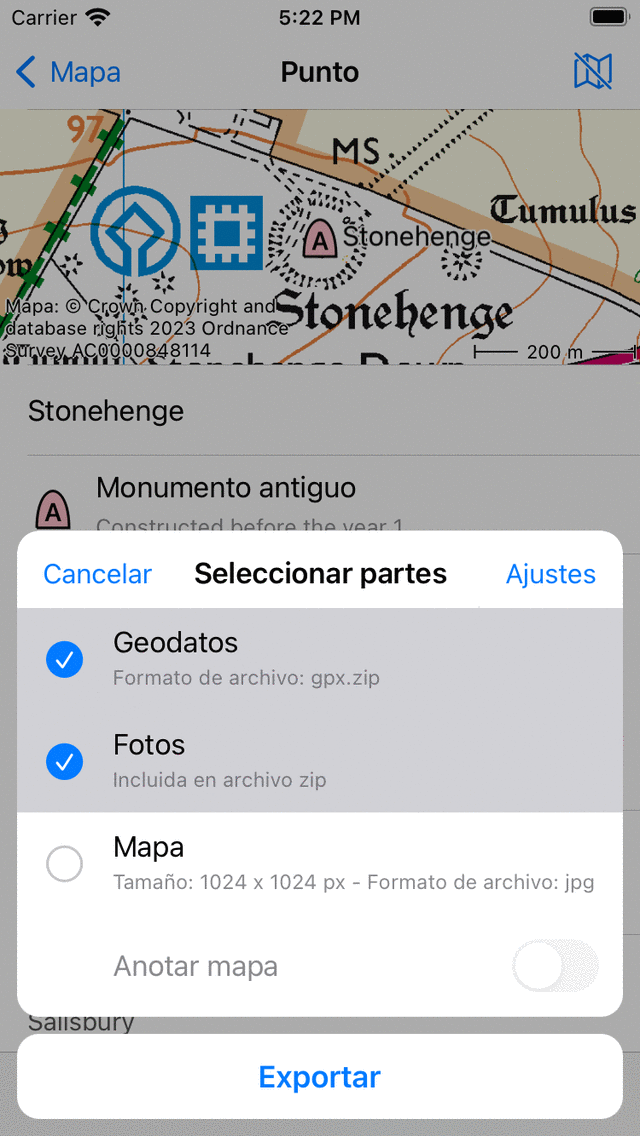
La ventana emergente de exportación.¶
En la ventana emergente de exportación, puede seleccionar el tipo de datos que se exportarán. El tipo de datos exportados puede ser cualquier combinación de lo siguiente:
Geodatos: si incluyes «Geodatos», se exportará un archivo de datos que contiene los puntos de referencia. El formato del archivo se muestra en el subtítulo del elemento de geodatos. En el ejemplo anterior, es gpx.zip. Si pulsas la configuración, puedes cambiar el formato de los datos. Los formatos de archivo admitidos para exportar puntos de referencia son gpx, gpx.zip, kml, kmz, geojson, geojson.zip, csv y csv.zip. Si elige geojson o csv, también puede elegir el sistema de referencia espacial (tipo de coordenadas) en la configuración de exportación.
Fotos: Si incluyes «Fotos», también se exportarán las fotos de los puntos de referencia. Este artículo no está disponible si no hay fotos. Si ha activado la compresión en la configuración de exportación, las fotos se incluirán en el archivo zip o kmz.
Mapa: si incluyes «Mapa», se exportará un mapa con los puntos de referencia. El tamaño en píxeles del mapa y el formato de los datos se muestran en el subtítulo. Puede cambiar el tamaño de los píxeles y el formato de los datos en la configuración de exportación. Si activas la opción «Anotar mapa», puedes hacer comentarios en el mapa antes de compartir el mapa exportado.
Después de seleccionar el tipo de datos que se van a exportar, puede pulsar «Exportar» en la parte inferior de la ventana emergente de exportación para exportar los puntos de referencia. A continuación, aparecerá una ventana emergente normal de iOS en la que puedes elegir una aplicación a la que enviar los datos exportados. Por ejemplo, iMessage para enviar el waypoint a un amigo o la aplicación de archivos para guardar el waypoint en la nube.
Configuración de exportación¶
En la ventana emergente de exportación también puedes cambiar la configuración de exportación pulsando el botón «Configuración» en la parte superior derecha de la ventana emergente de exportación.
La primera sección de la pantalla de configuración de exportación se refiere a los geodatos. Aquí puede establecer el formato de datos de los puntos de referencia que se van a exportar. Al pulsar «Formato de datos de punto de referencia», puedes elegir entre gpx, kml, csv y geojson. Puede decidir si desea comprimir los datos. Si habilita la compresión, el archivo de geodatos exportado se comprimirá por zip. El tamaño del archivo será mucho menor que sin compresión.
Si exporta a csv o geojson, también puede elegir el sistema de referencia espacial (sistema de coordenadas) que se utilizará en los datos exportados.
Las secciones restantes se refieren al mapa (imagen) que se puede exportar. Puede elegir el formato de imagen del mapa exportado. Puedes elegir entre jpg, png y pdf. Puede establecer el ancho y la altura de píxeles deseados con los controles deslizantes. Para generar un mapa, a veces es necesario descargar los mosaicos del mapa. Puede determinar si desea permitir la descarga móvil de los mosaicos del mapa.
Exportación de todos los puntos de referencia¶
Para exportar todos los puntos de referencia almacenados en su dispositivo, abra la pantalla waypoints (Menú > Waypoints). Asegúrese de que el filtro no esté activo (el botón de filtro tiene un borde azul). Vaya a la carpeta de waypoint raíz para que se muestre «Todos los puntos de referencia» debajo de la barra de búsqueda. Asegúrese de que la barra de búsqueda esté vacía. A continuación, abra la pantalla de selección de waypoint pulsando Más > Seleccionar. Presiona «Todo» en la parte superior izquierda para seleccionar todos los puntos de referencia y carpetas. A continuación, toque el icono de exportación en la barra de herramientas inferior para abrir la ventana emergente de exportación. Seleccione el tipo de datos que desea exportar en la ventana emergente de exportación y pulse «Exportar».